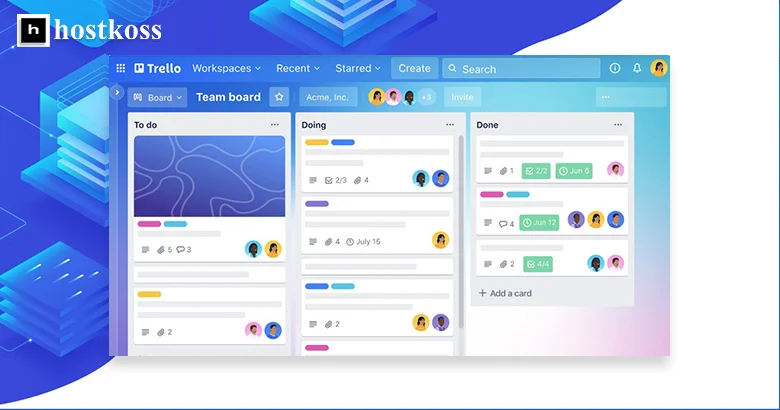Visada ieškojau universalių įrankių, kurie palengvintų mano, kaip profesionalo ir žmogaus, gyvenimą. Dabar atradau „Trello” – tai ištikimas bendradarbis kiekviename projekte. Jo naudos tiesiog neįmanoma neįvertinti.
Pirma, nemokama prieiga prie visų funkcijų – tai žingsnis į priekį veiksmingai valdant užduotis. Paprasta sąsaja su dviem pagrindiniais elementais – sąrašais ir žemėlapiais – užtikrina lengvą organizavimą. Tačiau geriausia tai, kad galite tiesiog vilkti ir nuleisti elementus, todėl užduočių valdymas yra itin intuityvus.
Dar vienas privalumas – patogus bendravimas su platforma. Planuokite komandos darbą, stebėkite pakeitimus ir stebėkite užduotis naudodamiesi patogiu kalendoriumi. Integracija su kitomis programomis per „Trello” yra tikras ginklas darbo eigai optimizuoti.
Kitas privalumas – platus kalbų, įskaitant ukrainiečių, pasirinkimas. Dėl to dirbti su „Trello” dar patogiau naudotojams iš įvairių šalių.
Nepamirštant asmeninio planavimo, „Trello” gali būti jūsų patikimas pagalbininkas. Dabar galite efektyviai planuoti savo dieną, sekti užduotis ir net saugoti asmenines pastabas – visa tai vienoje vietoje. Šis įrankis yra neįkainojamas didinant asmeninį efektyvumą ir siekiant tikslų tiek darbe, tiek asmeniniame gyvenime.
Perskaitykite straipsnį ir sužinokite daugiau:
„Trello” struktūros analizė: Kaip organizuoti projektus
Kiekviename projekte svarbus vaidmuo tenka struktūrai. Jei ieškote efektyvaus projekto organizavimo būdo, „Trello” gali būti geriausias jūsų draugas. Ji siūlo lanksčią lentų ir kortelių sistemą, kuri leidžia valdyti užduotis ir matyti jų būseną realiuoju laiku.
Pradėkime nuo pagrindinės projekto lentos sukūrimo. Tai bus pagrindinė vieta, kurioje galėsite tvarkyti visas užduotis ir informaciją. Pavadinkite ją taip, kad ji atspindėtų jūsų projekto esmę ir būtų lengvai suprantama visiems dalyviams.
Tada padalykite pagrindinę lentą į sąrašą, sudarytą iš skirtingų projekto etapų arba užduočių kategorijų. Pavyzdžiui, „Nuo idėjos iki įgyvendinimo”, „Vykdoma”, „Užbaigta”. Taip galėsite aiškiai nustatyti, kurioje vietoje kelyje į projekto užbaigimą yra kiekviena užduotis.
Dabar pereikite prie kiekvienos užduoties ar etapo kortelių kūrimo. Prie kiekvienos kortelės pridėkite trumpą, bet informatyvų pavadinimą, kuris padės greitai jas atpažinti. Pavyzdžiui, „Rašyti pirmąjį juodraštį”, „Peržiūrėti ir padaryti pakeitimus”.
Nepamirškite naudoti etikečių ir spalvų, kad suskirstytumėte į kategorijas ir pažymėtumėte kiekvienos užduoties svarbą. Dėl to jūsų lenta atrodys labiau struktūruota ir organizuota.
Vienas iš svarbiausių „Trello” aspektų – galimybė priskirti žmones kiekvienai užduočiai. Pridėkite dalyvius prie kiekvienos kortelės, kad atsakomybė būtų aiški ir išvengtumėte nesusipratimų.
Nepamirškite prie kiekvienos kortelės pridėti komentarų. Taip galėsite saugoti visą reikalingą informaciją ir aptarti kiekvienos užduoties detales tiesiogiai „Trello”.
Atlikdami kiekvieną užduotį, nepamirškite jos perkelti į atitinkamą kategoriją arba etapą. Tai padės palaikyti tvarką ir peržiūrėti projekto pažangą.
Apžvelkime „Trello” nemokamos versijos privalumus ir trūkumus.
Naudojant nemokamą „Trello” versiją yra privalumų ir trūkumų. Pakalbėkime apie:
Privalumai:
- Nemokama visiems laikams: Akivaizdžiausias privalumas yra tas, kad po bandomojo laikotarpio nėra privalomų mokėjimų. Tai reiškia, kad pasibaigus 14 ar 30 dienų bandomajam laikotarpiui jums nereikia rūpintis išlaidomis.
- Plačiosintegracijos parinktys: Kitas privalumas – galimybė lengvai integruoti „Trello” su kitomis žiniatinklio programomis. Į sąrašą įtraukite tokius plėtinius kaip „Slack”, „Evernote”, „Github”, „Google Drive”, „Dropbox”, „OneDrive”, „MailChimp”, „Twitter” ir kitus, nes jis nuolat atnaujinamas.
- Sukurkite lentas pagal savo skonį: „Trello” leidžia kūrybiškai kurti kiekvieną lentą. Kad būtų dar geriau, galite naudoti vaizdus iš gerai žinomos nuotraukų saugyklos „Unsplash”. Jei jums reikia aukštos kokybės vaizdų, „Unsplash” yra geriausias pasirinkimas, kartu su kitais nemokamais nuotraukų ištekliais.
- Universalumas: Trello internetinė versija veikia visose šiuolaikinėse naršyklėse, taip pat yra mobilioji programėlė. Naudojant sparčiuosius klavišus lengva naršyti, todėl patogu naudotis bet kokioje situacijoje.
Trūkumai:
Kalbant apie nemokamą „Trello” versiją, svarbu nepamiršti tam tikrų apribojimų ir trūkumų, kurie gali turėti įtakos jūsų darbui. Štai keletas iš jų:
- Sumažintasfunkcionalumas: Lyginant su mokamais planais, nemokama versija turi apribojimų. Tačiau tai nebūtinai turės įtakos jūsų „Trello” patirčiai iš karto. Pasirinkimas tarp nemokamos ir mokamos versijos priklauso nuo jūsų poreikių ir projekto reikalavimų.
- Pratęsimų skaičiaus apribojimas: Nemokamoje versijoje galite įdiegti tik tris plėtinius. Kai patogiai įsidiegsite „Trello” aplinką, galėsite nuspręsti, ar jums reikia daugiau plėtinių.
- failų įkėlimoapribojimai: Didžiausias įkeliamo failo dydis negali viršyti 10 MB. Nors daugumai užduočių to pakanka, jei reikia dirbti su dideliais failais, galite naudoti kitas failų saugojimo ir bendrinimo priemones.
Apskritai, nors nemokama „Trello” versija turi tam tikrų apribojimų, ji vis tiek gali būti naudinga daugeliui projektų ir komandų. Svarbu suprasti šiuos apribojimus ir žinoti, kaip juos apeiti, kad padidintumėte produktyvumą.
Kaip valdyti projektus Trello
Dirbdami „Trello” galime lengvai bendrauti mažose komandose ir veiksmingai kontroliuoti pagrindinius procesus bei užduotis. Tai ypač svarbu dirbant nuotoliniu būdu, kai kiekvienas iš mūsų daugiausia dėmesio skiria savo užduotims, bet turi palaikyti ryšį ir stebėti pažangą.
Vienas iš pirmųjų žingsnių – sukurti projekto valdybą. Rekomenduoju ją suskirstyti į stulpelius pagal proceso etapus. Taip sukursite struktūrizuotą aplinką, kurioje kiekvienas galės lengvai rasti reikiamą informaciją ir stebėti pažangą.
Didesniems projektams geriau turėti atskiras valdybas. Tai padeda išvengti užduočių maišymo ir išlaikyti švarų valdymą. Jei reikia, galite pasirinkti skirtingus prieigos lygius: nuo privačių lentų, skirtų ribotam žmonių skaičiui, iki viešų lentų, prieinamų visiems.
Kita naudinga funkcija – darbo vietos. Jos leidžia grupuoti lentas pagal temas arba komandas, kad būtų galima lengvai pasiekti susijusius projektus. Tai naudinga, jei turite kelias komandas, kurių kiekviena turi savo užduotis ir projektus.
Naudokite sąrašus net mažiausioms užduotims atlikti. Juose galite susisteminti darbo eigą ir lengvai sekti pažangą. Sąrašus galima laikyti žingsniais, kuriuos turite atlikti, kad užbaigtumėte projektą.
Nepamirškite galimybės rūšiuoti, kopijuoti ir perkelti sąrašus. Tai padeda palaikyti tvarką ir efektyviai atlikti užduotis.
Visos šios funkcijos yra tik įrankiai. Svarbiausia žinoti, kaip jas tinkamai naudoti. Šis metodas leis jums lengvai valdyti bet kokį projektą „Trello” programoje ir pasiekti norimų rezultatų.
10 įrankių, panašių į „Trello
Pateikiame 10 į „Trello” panašių įrankių sąrašą:
- Asana: Patogus projektų valdymo įrankis, leidžiantis kurti užduotis, stebėti jų eigą ir bendradarbiauti su komanda.
- „Jira”: Projektų valdymo įrankis, ypač populiarus tarp programinės įrangos kūrėjų. Ji suteikia galimybę kurti, sekti ir spręsti užduotis.
- Monday.com: Bendradarbiavimo ir projektų valdymo sistema, kurioje yra interaktyvios lentos užduotims organizuoti ir komandos bendravimui.
- „ClickUp”: universali projektų valdymo priemonė, turinti daugybę funkcijų, įskaitant užduotis, terminus, Gantto diagramas ir kt.
- Sąvoka: Tai daugiafunkcinis darbo eigos organizavimo įrankis, leidžiantis kurti lentas, duomenų bazes, užrašus ir dar daugiau.
- „Basecamp”: paprastas ir veiksmingas projektų valdymo įrankis, kuriuo galite bendrauti su komanda, kurti užduotis ir nustatyti terminus.
- Airtable: Lanksti duomenų bazių valdymo sistema, kurią galima naudoti įvairių tipų lentoms, įskaitant užduotis ir projektus, kurti.
- „Wrike”: Projektų valdymo įrankis, leidžiantis organizuoti darbo eigą, kurti užduotis ir stebėti jų eigą.
- „Todoist”: Tai paprastas ir patogus darbų sąrašas, leidžiantis organizuoti savo darbą ir asmeninį gyvenimą naudojant užduotis ir projektus.
- „Slack”: Populiari komandinio bendravimo priemonė, kuri taip pat turi užduočių kūrimo ir darbo eigos organizavimo funkcijų.
Galiausiai šiek tiek naudingos informacijos
Tikiuosi, kad šis straipsnis jums buvo naudingas siekiant suprasti „Trello”. Stengiausi aprašyti visus pagrindinius šio įrankio aspektus, kad galėtumėte jį kuo geriau panaudoti savo projekte ar versle.
Taip pat rekomenduoju perskaityti šiuos straipsnius, kurie gali būti jums naudingi:
- Kas yra duomenų centras?
- Kas yra žiniatinklio prieglobos tarnyba? Kaip jis veikia
- Kas yra sukčiavimas ir sukčiavimo ataka
- Kaip sukurti „WordPress” svetainę 2024 m.
- Kas yra .htaccess failas: pagrindinės funkcijos
- Kaip redaguoti domeno DNS įrašus „cPanel
Nepamirškite, kad jei prireiktų papildomos pagalbos ar patarimo, visada galite susisiekti su mumis per pokalbį. Mes visada mielai padėsime jums įgyvendinti jūsų projektus!
Klausimai ir atsakymai apie Trello
“Trello” žinomas dėl savo paprastumo ir intuityvios kanban lentos sistemos, kuri leidžia organizuoti užduotis kortelių pavidalu, perkeliant jas iš vieno sąrašo į kitą.
Trello leidžia komandoms efektyviai dirbti kartu, nes stebi užduočių, su kuriomis dirba skirtingi nariai, būseną ir suteikia patogią sąsają dalytis idėjomis ir komentuoti užduotis.
Užduotis galima organizuoti kuriant skirtingus sąrašus “Kanban” lentoje ir dedant korteles su konkrečiomis užduotimis pagal jų būseną.
Taip, “Trello” galima integruoti su daugeliu kitų populiarių paslaugų, pavyzdžiui, “Slack”, “Google Drive”, “GitHub” ir daugeliu kitų.
Taip, “Trello” siūlo nemokamą pagrindinį planą, kuris turi tam tikrų apribojimų, tačiau gali patenkinti mažų komandų ir projektų poreikius.
Nemokamoje “Trello” versijoje galite kurti lentas, įtraukti naudotojus į komandas, kurti sąrašus ir korteles.
Galite išplėsti “Trello” funkcionalumą įdiegdami įvairias programas ir plėtinius iš “Trello Power-Ups”.
Taip, “Trello” leidžia kurti pasirinktinius lentos šablonus, kuriuos galite naudoti greitai kurdami naujus projektus.
Taip, “Trello” turi mobiliąsias programėles, skirtas “iOS” ir “Android” sistemoms, kurios leidžia neatsilikti nuo užduočių net ir keliaujant.
Trello gali būti naudingas organizuojant asmenines užduotis, darbų sąrašus ir planus, padedant efektyviai valdyti laiką ir užduotis.